win10系统找运行 Win10如何打开运行对话框
更新时间:2023-11-12 14:51:12作者:xiaoliu
win10系统找运行,在日常使用电脑的过程中,我们经常需要打开运行对话框来执行一些常用的操作,对于一些新手用户来说,可能并不清楚如何在Win10系统中打开运行对话框。幸运的是Win10系统提供了多种简便的方法来打开运行对话框,使我们能够快速方便地执行各种命令和操作。本文将介绍几种常用的方法,帮助大家轻松找到运行对话框,提高工作效率。
具体方法:
1.方法一:我们可以同时按下键盘的“Win键+R”打开电脑运行窗口。
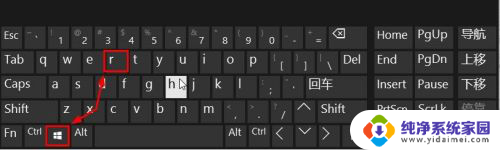
2.这样我们就可以快速的打开电脑运行窗口,然后使用即可。
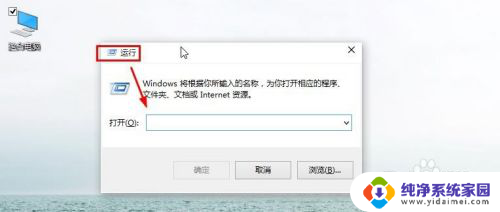
3.方法二:我们还可以按下键盘的“CTRL+X”键,然后出现界面点击运行。

4.方法三:当然我们还可以在这里的搜索框中直接输入运行进行搜索。
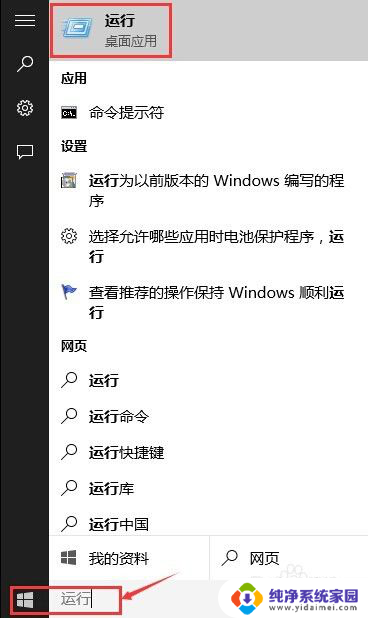
5.方法四:我们可以点击开始菜单,然后打开所有应用。
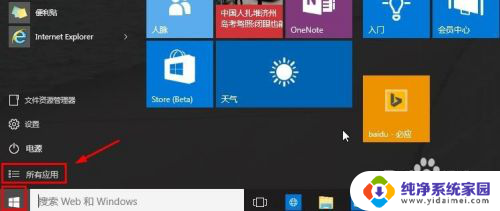
6.然后在windows系统中,找到运行按钮打开。
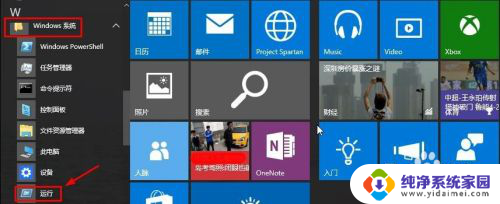
7.当然对于我们来说,以后使用的方便。我们这里可以在运行上单击鼠标右键,将运行固定到开始菜单屏幕。
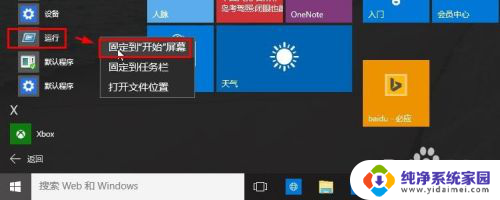
8.这样对于我们以后的使用是不是更方便些呢。
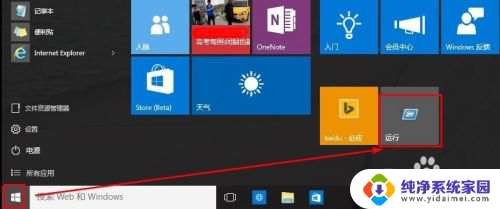
以上就是Win10系统运行所需的全部内容,如果您需要,您可以按照本文提供的步骤进行操作,希望这篇文章能够对您有所帮助。
win10系统找运行 Win10如何打开运行对话框相关教程
- win10电脑运行窗口怎么打开 Win10如何打开运行对话框
- win10 运行 设置 Win10如何打开运行对话框
- win10系统运行怎么打开 Win10如何打开运行命令
- 如何加快电脑运行速度win10 如何加快Win10系统的运行速度
- 电脑运行如何打开 win10电脑如何打开运行窗口
- win10怎么设置运行速度快 如何让Win10系统更快运行
- 怎么打开电脑运行窗口 win10电脑运行窗口如何打开
- 打开操作系统 win10操作系统运行界面如何打开
- 电脑怎么快速打开运行的程序 Win10在哪里可以找到运行功能
- 电脑运行框快捷键 win10运行窗口在哪里打开
- 怎么查询电脑的dns地址 Win10如何查看本机的DNS地址
- 电脑怎么更改文件存储位置 win10默认文件存储位置如何更改
- win10恢复保留个人文件是什么文件 Win10重置此电脑会删除其他盘的数据吗
- win10怎么设置两个用户 Win10 如何添加多个本地账户
- 显示器尺寸在哪里看 win10显示器尺寸查看方法
- 打开卸载的软件 如何打开win10程序和功能窗口